Werken met After Effects kan soms als een creatieve chaos aanvoelen, vooral als het gaat om bestandsbeheer. Vaak gebeurt het dat je met ontelbare bronbestanden uit verschillende mappen werkt – of het nu uit geluidsbibliotheken, beeldarchieven of andere projecten is. Om ervoor te zorgen dat je jouw werk probleemloos naar een andere computer kunt overdragen, archiveren of renderen, moet je ervoor zorgen dat alle verwezen bestanden in jouw After Effects-projectbestand worden meegenomen. Gelukkig biedt After Effects een eenvoudige en efficiënte oplossing om precies dat te bereiken. In deze handleiding leer je stap voor stap hoe je bestanden verzamelt en jouw project opruimt.
Belangrijkste inzichten
- After Effects slaat de bronbestanden niet automatisch op in het projectbestand.
- Met de functie "Bestanden verzamelen" kun je alle gebruikte bestanden op één plek organiseren.
- Er wordt een overzichtelijke mappenstructuur aangemaakt die je helpt om het overzicht te behouden.
- Je kunt het project van de ene computer naar de andere overdragen zonder belangrijke bestanden te verliezen.
Stap-voor-stap handleiding
Om de bestanden voor jouw After Effects-project te verzamelen, volg je deze eenvoudige stappen:
Stap 1: Project opslaan
Voordat je begint met het verzamelen van de bestanden, zorg ervoor dat je jouw project hebt opgeslagen. Dit garandeert dat alle huidige wijzigingen worden meegenomen. In het menu "Bestand" vind je de optie "Opslaan".
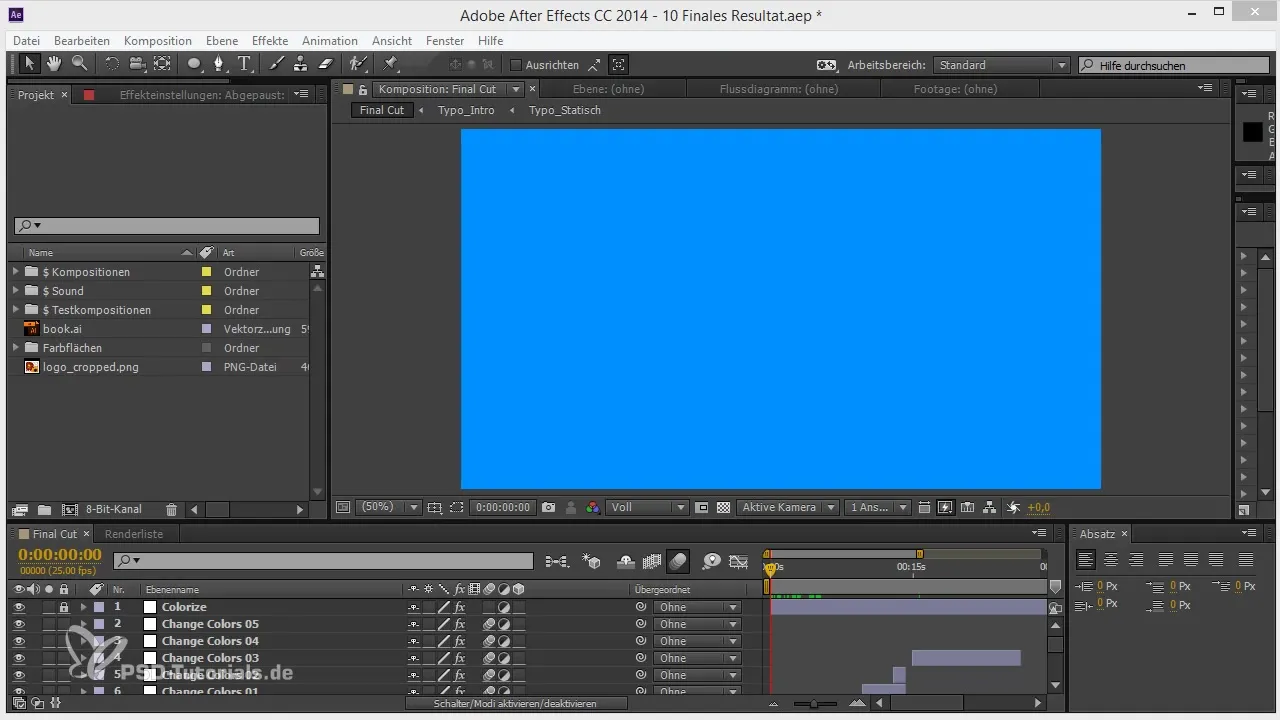
Stap 2: Bestandenmenu openen
Navigeer in het bovenste menu naar de optie "Bestand" en selecteer deze. Via het dropdownmenu kom je bij de afhankelijkheden, waar de functie "Bestanden verzamelen" zich bevindt.
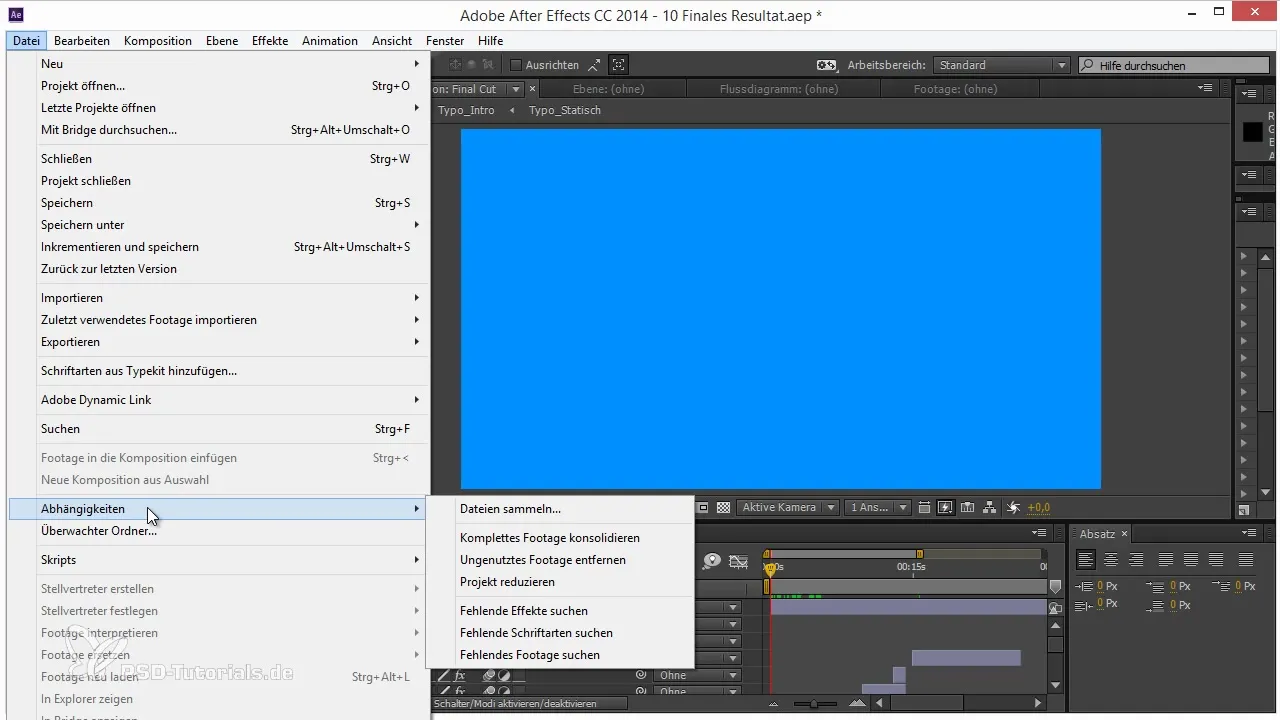
Stap 3: Bestanden verzamelen
Selecteer in het submenu de optie "Bestanden verzamelen". Er opent een dialoogvenster dat je verschillende opties biedt om de bronbestanden voor jouw project te verzamelen. Je kunt beslissen of je de bestanden voor alle composities of alleen voor de geselecteerde compositie wilt verzamelen.
Stap 4: Doelmap selecteren
Je kunt nu een doelmap selecteren waar alle verzamelde bestanden opgeslagen moeten worden. Dit vergemakkelijkt het vinden van de bestanden en zorgt voor een overzichtelijke mappenstructuur.
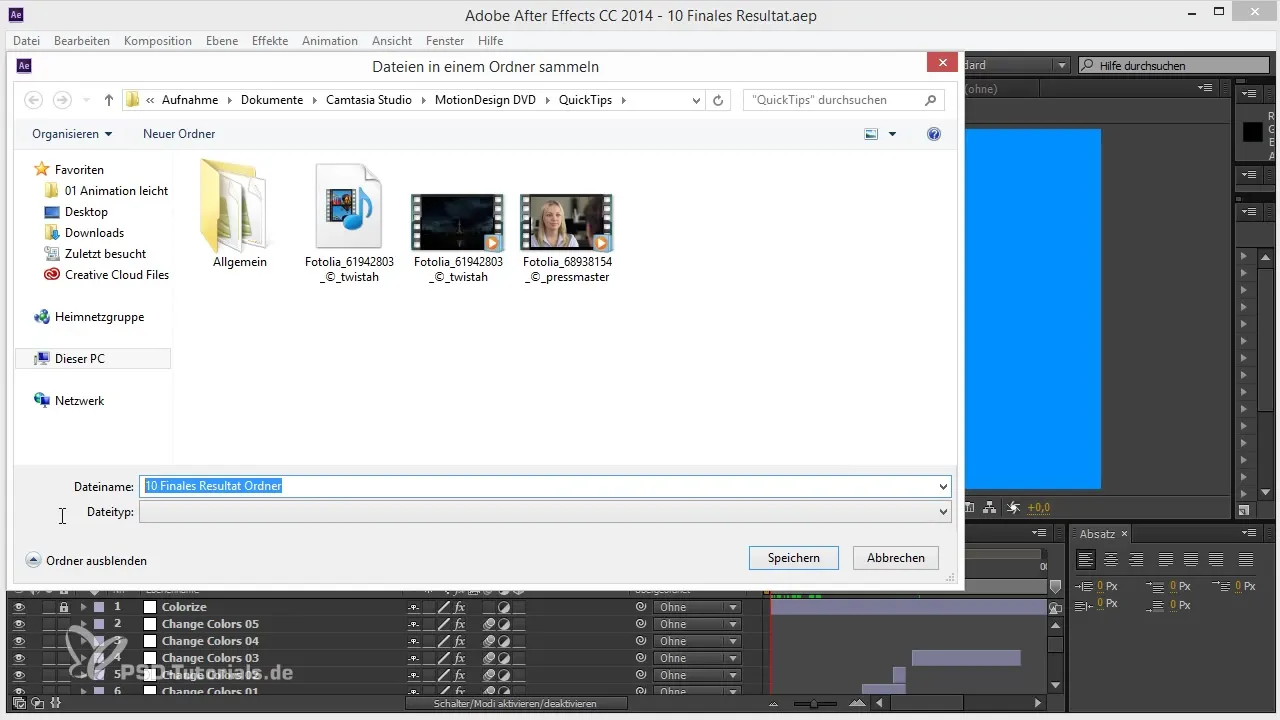
Stap 5: Controle en bevestiging
Voordat je het verzamelproces afsluit, controleer je de instellingen. Hier kun je ook beslissen of je een rapport wilt genereren dat je informatie biedt over gebruikte effecten en plugins. Dit is bijzonder nuttig als je dezelfde effecten op een andere computer nodig zou hebben.
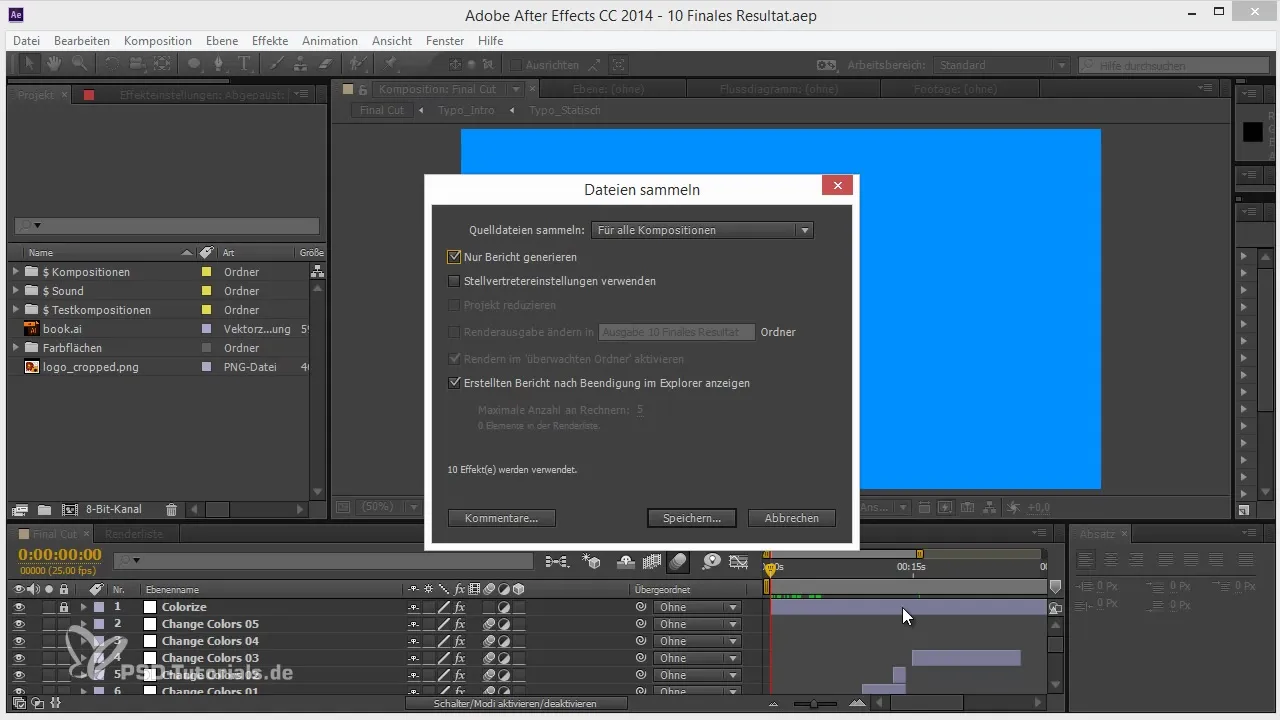
Stap 6: Opgeruimde mappenstructuur
Na het afsluiten van het verzamelproces vind je in de gekozen doelmap een duidelijke mappenstructuur. Je After Effects-bestand wordt in de hoofdmap opgeslagen, terwijl de bronbestanden in de bijbehorende submappen zoals "Footage", "Sound" of "Illustraties" worden georganiseerd. Dit helpt je om het overzicht te behouden en jouw project efficiënter te beheren.
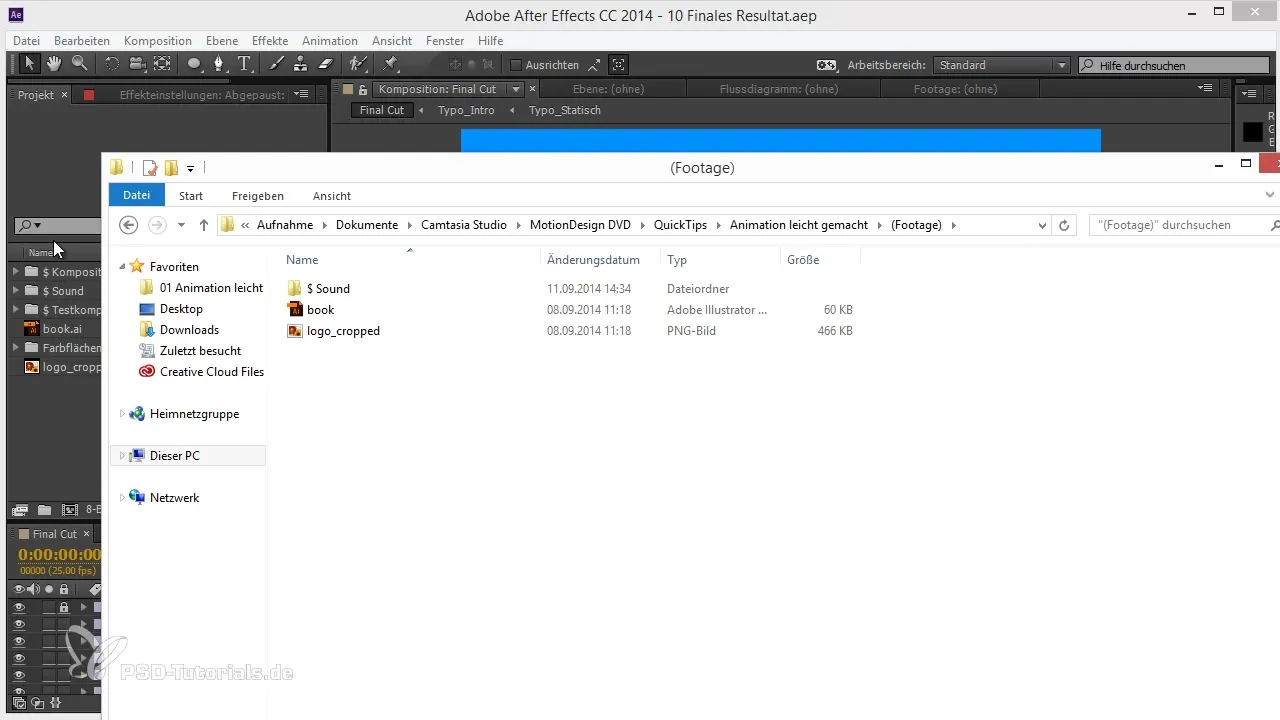
Stap 7: Project naar een andere computer overdragen
Nu kun je de complete doelmap naar een andere computer overdragen. Of je nu wilt renderen of verder wilt werken, alle benodigde bestanden zijn inbegrepen en je zult geen foutmeldingen krijgen vanwege ontbrekende elementen.
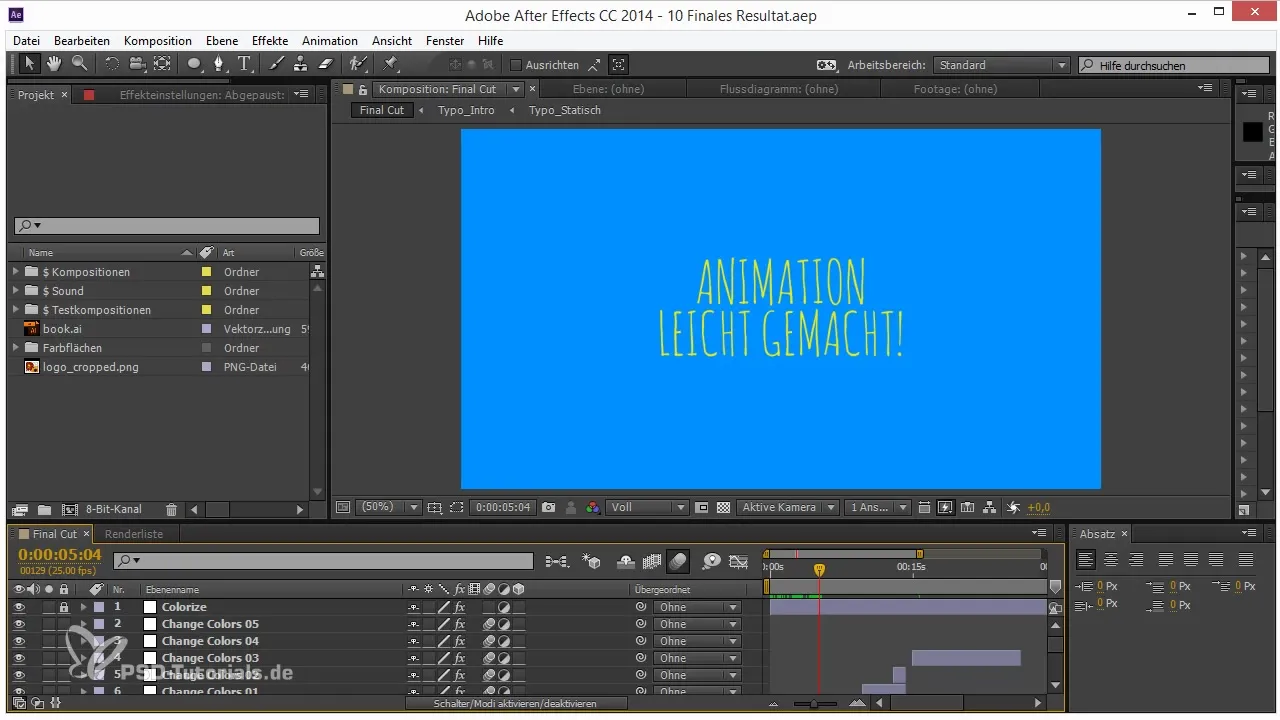
Samenvatting - Effectief bestandsbeheer in After Effects: Bestanden verzamelen
De functie "Bestanden verzamelen" in After Effects is een uitstekend hulpmiddel om jouw projectbestandsbeheer te optimaliseren. Door alle gebruikte bestanden in een overzichtelijke mappenstructuur te verzamelen, kun je jouw projecten soepel van de ene computer naar de andere overdragen of gewoon opruimen.
Veelgestelde vragen
Hoe kan ik ervoor zorgen dat alle bestanden worden verzameld?Kies hiervoor de optie "Alle composities" wanneer je de bestanden verzamelt.
Waar vind ik de verzamelde bestanden?De verzamelde bestanden bevinden zich in de doelmap die je tijdens het verzamelproces hebt geselecteerd.
Wat gebeurt er als ik een bestand niet kan vinden?Zorg ervoor dat je de verzamelde bestanden correct hebt overgedragen. Controleer de mappenstructuur om ervoor te zorgen dat alles op de juiste plaats is.
Waarom is het verzamelen van bestanden zo belangrijk?Het voorkomt dat je bij het openen van een project tegen ontbrekende bestanden aanloopt, wat tijd en frustratie bespaart.


